Học tin học văn phòng ở Thanh Hóa
Máy tính của bạn đang cài đặt những chương trình được khởi động cùng với windows, dẫn đến máy tính khởi động lâu và chậm. Bạn muốn tắt chúng đi, mời bạn tham khảo cách làm dưới đây nhé!
-
Tắt các chương trình tự khởi động cùng với Windows
Bước 1:
Mở cửa sổ Run bằng cách nhấn tổ hợp phím Windows + R > nhập msconfig > OK
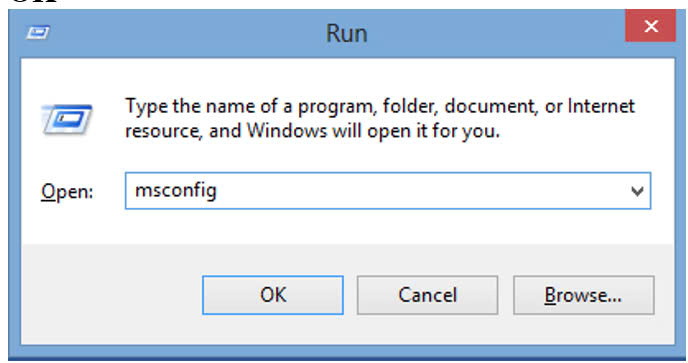
Bước 2:
Cửa sổ System Configuration được mở > Chọn Services
Chọn dòng “Hide all Microsoft services” nếu muốn tắt tất cả
Hoặc tích lần lượt vào đầu mỗi chương trình muốn tắt
Nhấn Apply để hoàn thành
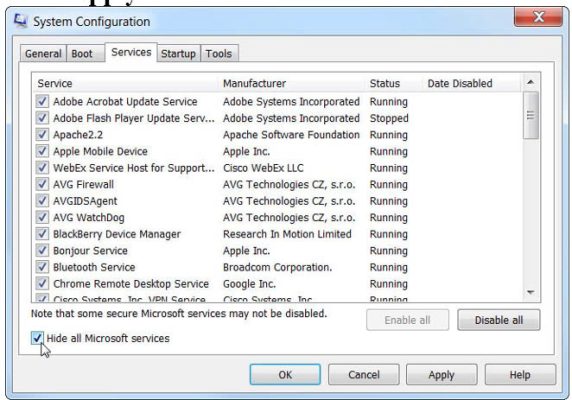
Lưu ý:
Cách thức này có thể tiến hành với các phiên bản của windows, tuy nhiên giao diện có thể khác nhau tùy từng máy.
Đảm bảo tiến hành ở nơi mạng mạnh, không bị giật lác hay mất mạng giữa chừng.
Trừ đường lui cho mình trong trường hợp thực hiện không thành công bằng cách tạo điểm khôi phục sẵn.
Tìm hiểu trước các cách thức, ưu và nhược điểm của mỗi phương pháp trước khi tiến hành.
-
Sử dụng Task Manager để tắt các chương trình
Bước 1:
Trên thanh Taskbar, nhấn chuột phải, chọn “Task Manager”.
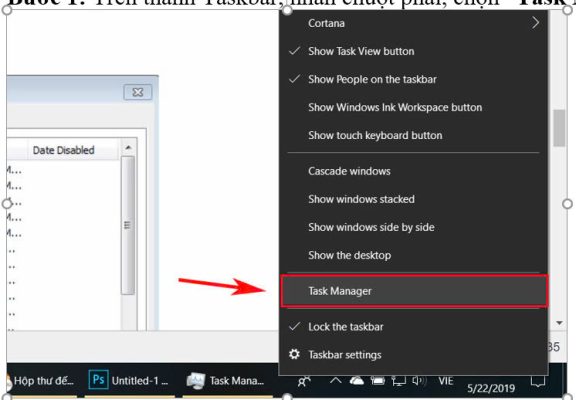
Bước 2:
Chọn tab Startup > Chọn vào các ứng dụng muốn tắt > Chọn Disable để tắt
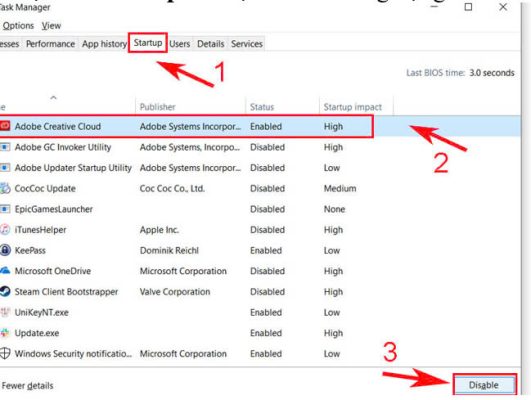
-
Sử dụng CCleaner để vô hiệu hóa các chương trình tự khởi động
Đây là công cụ cho phép bạn vô hiệu hóa các chương trình tự khởi động. Trong CCleaner, nhấp vào nút Công cụ ở bên trái hộp thoại và nhấp vào Khởi động để xem danh sách các chương trình khởi động. Cột Đã bật cho biết mỗi chương trình được đặt để bắt đầu với Windows. Để tắt chương trình được bật, chọn chương trình trong danh sách và nhấp vào Tắt. Bạn cũng có thể kích hoạt các chương trình đã bị vô hiệu hóa.
LƯU Ý:
CCleaner dường như không nhắc bạn khởi động lại máy tính của bạn, vì vậy hãy chắc chắn tự làm như vậy.
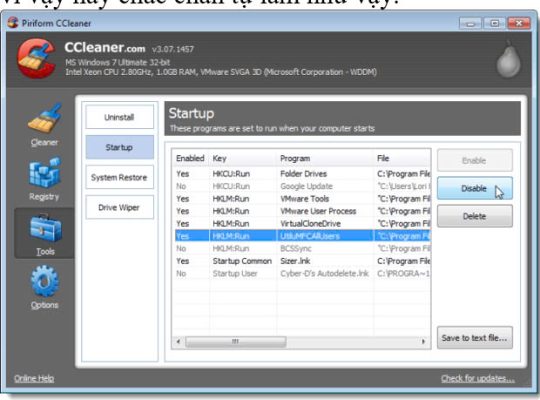
Trên đây là bài viết hướng dẫn cách tắt các chương trình khởi động cùng windows, tin học ATC hi vọng bài viết giúp ích cho bạn đọc. Chúc các bạn thành công!

TRUNG TÂM ĐÀO TẠO KẾ TOÁN THỰC TẾ – TIN HỌC VĂN PHÒNG ATC
DỊCH VỤ KẾ TOÁN THUẾ ATC – THÀNH LẬP DOANH NGHIỆP ATC
Địa chỉ:
Số 01A45 Đại lộ Lê Lợi – Đông Hương – TP Thanh Hóa
( Mặt đường Đại lộ Lê Lợi, cách bưu điện tỉnh 1km về hướng Đông, hướng đi Big C)
Tel: 0948 815 368 – 0961 815 368

Lớp dạy tin học văn phòng thực tế tại Thanh Hóa
Lớp dạy tin học văn phòng thực tế ở Thanh Hóa

? Trung tâm kế toán thực tế – Tin học ATC
☎ Hotline: 0961.815.368 | 0948.815.368
? Địa chỉ: Số 01A45 Đại Lộ Lê Lợi – P.Đông Hương – TP Thanh Hóa (Mặt đường đại lộ Lê Lợi, cách cầu Đông Hương 300m về hướng Đông).
Tin tức mới
Thời hạn nộp thuế, đối tượng được miễn và mức phạt thuế môn bài 2025
Học kế toán ở thanh hóa Thuế môn bài là khoản thuế bắt buộc mà...
Thuế môn bài là gì? Bậc thuế môn bài năm 2025.
Học kế toán thuế ở Thanh Hóa Thuế môn bài là một trong những loại...
Hạch toán hàng biếu tặng như thế nào là đúng?
Hoc ke toan thuc hanh tai thanh hoa Trong hoạt động kinh doanh, việc biếu...
Học kế toán tại thanh hóa
Học kế toán tại thanh hóa Một mũi tên chỉ được bắn tới đích khi...
Cách đánh số trang trong Google Docs
Học tin học văn phòng ở Thanh Hóa Bạn soạn cả chục trang trên Google...
Cách đổi màu nền Google Docs bằng máy tính đơn giản nhất
Học tin học cấp tốc tại thanh hóa Bạn muốn làm mới giao diện tài...
Trung tâm tin học tại thanh hóa
Trung tâm tin học tại thanh hóa Ngày 20/10 – Khúc ca dành tặng những...
Cách gộp 2 trang thành 1 trang trong Word chi tiết nhất.
Học tin học văn phòng ở Thanh Hóa Trong quá trình soạn thảo văn bản,...